如何更新vivo手机最新版本 更新vivo手机系统新版本的教程
更新时间:2024-01-25 20:18:31作者:jzjob
随着智能手机的普及应用和发展,Vivo手机开始受到广大用户的关注和喜爱。而在应用Vivo手机过程中,不少用户发现:Vivo手机系统官方往往会紧随时代潮流,更新手机的新版本,提供更多全新的功能体验。那么,我们应该如何更新Vivo手机新版本呢?接下来,小编就来告诉大家具体的教程和方法。
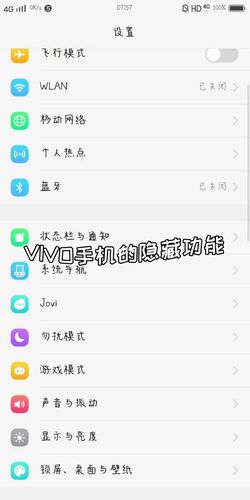
具体方法:
第一步
备份个人数据,包括联系人、信息、照片、书签、便签、日程、应用软件等数据。
第二步
执行双清操作,步骤如下:
设置→通用(或更多设置)→恢复出厂设置,
执行 “还原所有设置” 和 “清除所有数据” 操作,“清除所有数据” 时请勾选“格式化手机U盘”( 图文教程戳这里 )
第三步
方法一
1.找到【设置】图标或者下拉状态栏点击有上进的【齿轮】图标进入设置
2.下滑找到【更多设置】进入
3.选择【系统升级】进入
4.在联网情况下,手机会自动检测是否有更新(有更新的话会提示下载。下载好后点击【校验并安装】即可)
方法二
1.在vivo官网下载升级包
2.将下载好的升级包拷贝到【文件管理】中【手机U盘】根目录下,拷贝完成后断开手机与电脑的连接。3.进入【文件管理】-【手机U盘】,点击安装包,选择“开始升级”会进入自动刷机流程。
以上就是如何更新vivo手机最新版本的全部内容,有遇到相同问题的用户可参考本文中介绍的步骤来进行修复,希望能够对大家有所帮助。
如何更新vivo手机最新版本 更新vivo手机系统新版本的教程相关教程
- 电视如何投屏连接手机vivo vivo手机投屏到电视上的最新教程(2020年更新)
- vivo手机激活设备密码 vivo手机重新激活忘记密码解决方案
- vivo手机怎么连接u盘教程 vivo手机如何读u盘
- 微信更新最新版本怎么更新 如何自动更新手机微信到最新版本
- 锁屏密码怎么设置vivo手机 vivo手机锁屏密码设置教程
- 怎么唤醒vivo手机的语音助手 唤醒vivo手机语音助手的方法
- vivo手机远程控制另一个手机 vivo手机远程控制别人手机的方法
- 关闭语音助手怎么关闭vivo vivo手机如何关闭智能语音助手
- vivo时间怎么设置在屏幕上 vivo手机桌面时间设置教程
- vivo手机声音太小怎么解决 vivo手机声音太小如何解决
- win8系统更新的方法 win8系统如何手动更新
- 如何关闭Windows系统自动更新 Windows系统如何手动停止更新
- U盘装机提示Error 15:File Not Found怎么解决 U盘装机Error 15怎么解决
- 无线网络手机能连上电脑连不上怎么办 无线网络手机连接电脑失败怎么解决
- 酷我音乐电脑版怎么取消边听歌变缓存 酷我音乐电脑版取消边听歌功能步骤
- 设置电脑ip提示出现了一个意外怎么解决 电脑IP设置出现意外怎么办
电脑教程推荐
- 1 w8系统运行程序提示msg:xxxx.exe–无法找到入口的解决方法 w8系统无法找到入口程序解决方法
- 2 雷电模拟器游戏中心打不开一直加载中怎么解决 雷电模拟器游戏中心无法打开怎么办
- 3 如何使用disk genius调整分区大小c盘 Disk Genius如何调整C盘分区大小
- 4 清除xp系统操作记录保护隐私安全的方法 如何清除Windows XP系统中的操作记录以保护隐私安全
- 5 u盘需要提供管理员权限才能复制到文件夹怎么办 u盘复制文件夹需要管理员权限
- 6 华硕P8H61-M PLUS主板bios设置u盘启动的步骤图解 华硕P8H61-M PLUS主板bios设置u盘启动方法步骤图解
- 7 无法打开这个应用请与你的系统管理员联系怎么办 应用打不开怎么处理
- 8 华擎主板设置bios的方法 华擎主板bios设置教程
- 9 笔记本无法正常启动您的电脑oxc0000001修复方法 笔记本电脑启动错误oxc0000001解决方法
- 10 U盘盘符不显示时打开U盘的技巧 U盘插入电脑后没反应怎么办
win10系统推荐
- 1 系统之家ghost win10 64位u盘家庭版v2023.12
- 2 电脑公司ghost win10 64位官方破解版v2023.12
- 3 系统之家windows10 64位原版安装版v2023.12
- 4 深度技术ghost win10 64位极速稳定版v2023.12
- 5 雨林木风ghost win10 64位专业旗舰版v2023.12
- 6 电脑公司ghost win10 32位正式装机版v2023.12
- 7 系统之家ghost win10 64位专业版原版下载v2023.12
- 8 深度技术ghost win10 32位最新旗舰版v2023.11
- 9 深度技术ghost win10 64位官方免激活版v2023.11
- 10 电脑公司ghost win10 32位官方稳定版v2023.11